如何在 AirPods 上使用 Siri 播报消息
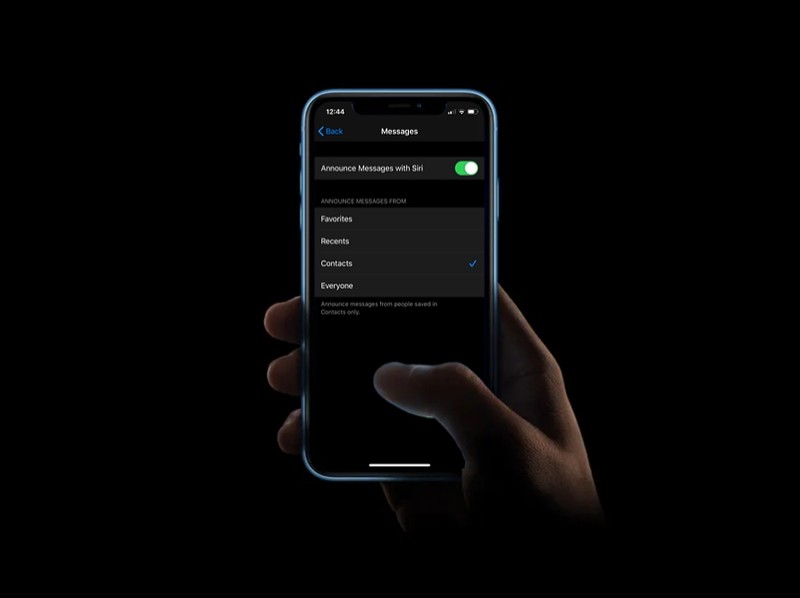
AirPods 无疑是最畅销的真无线耳塞,如今您几乎随处可见。如果你碰巧拥有一对,你可能每天都会使用 AirPods 来听音乐、播客、打电话。然而,作为一款智能可穿戴设备,AirPods 可以做更多的事情,因为这些耳塞还可以访问 Siri 语音助手,该助手可以执行各种任务,例如发布消息。
Apple 通过引入名为“使用 Siri 播报信息”的新功能,为 AirPods 和兼容的 Beats 耳机增加了更多功能。顾名思义,Siri 会读出文本,因此您甚至不必在收到消息时从口袋里掏出手机。这会派上用场,尤其是在您开车或忙于其他工作时。
您是 iPhone 或 iPad 用户,是否热衷于在您的 AirPods 上尝试这项新功能?在这里,我们将确切讨论如何在 AirPods 2、AirPods Pro、Powerbeats Pro 和 Beats Solo Pro 耳机上使用 Siri 播报消息。
如何在 AirPods 上使用 Siri 播报消息
此功能仅限于较新的 AirPods 和由 Apple 的 H1 芯片驱动的兼容 Beats 耳机,因此,如果您仍然坚持使用第一代 AirPods,那您就不走运了。此外,您拥有的 iPhone 或 iPad 必须能够运行 iOS 13.2 / iPadOS 13.2 或更高版本。因此,请确保您的设备已更新,然后再继续该过程。
- 从 iPhone 或 iPad 的主屏幕打开“设置”应用。

- 转到“设置”中的“通知”部分,如下面的屏幕截图所示。
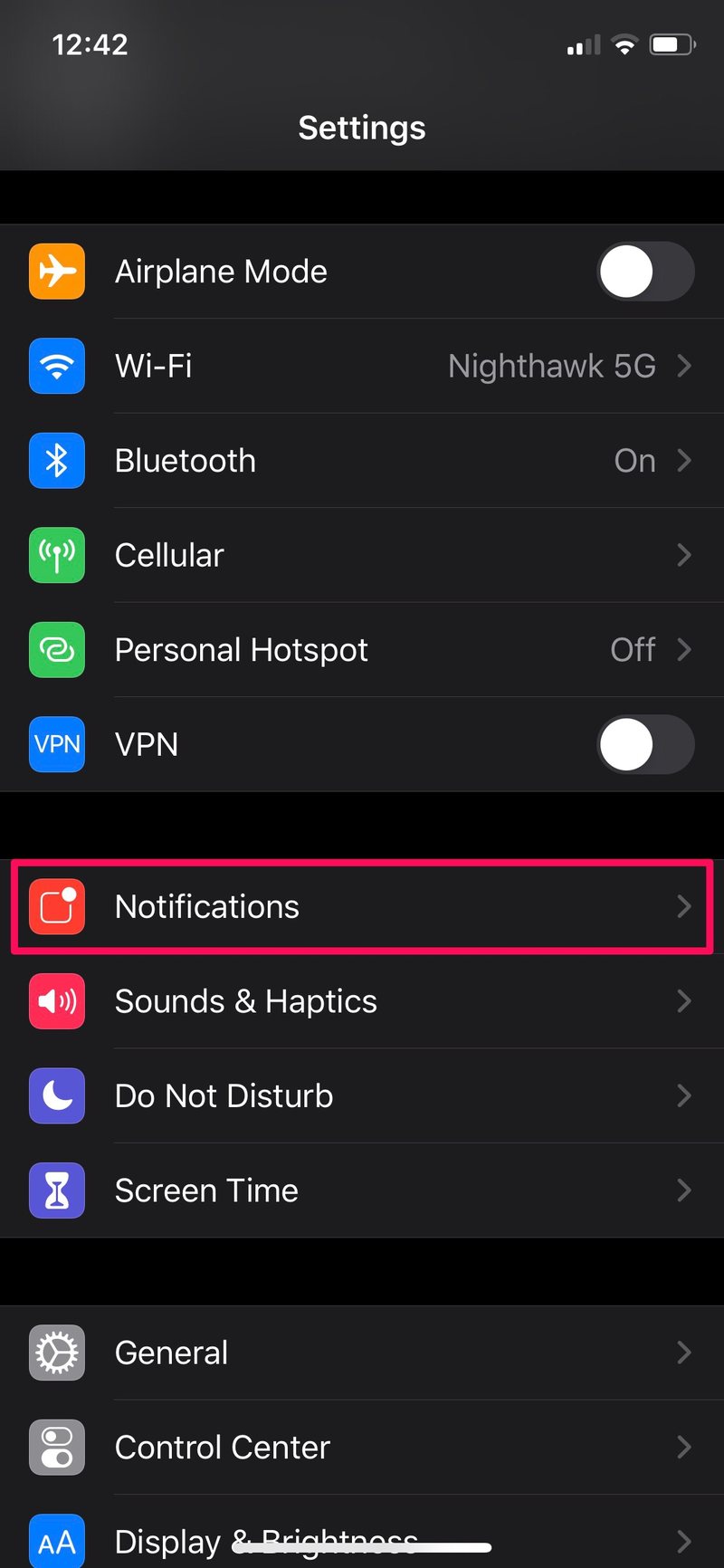
- 在这里,您会注意到位于应用列表正上方的设置。默认情况下它是禁用的,所以只需点击“使用 Siri 发布消息”。
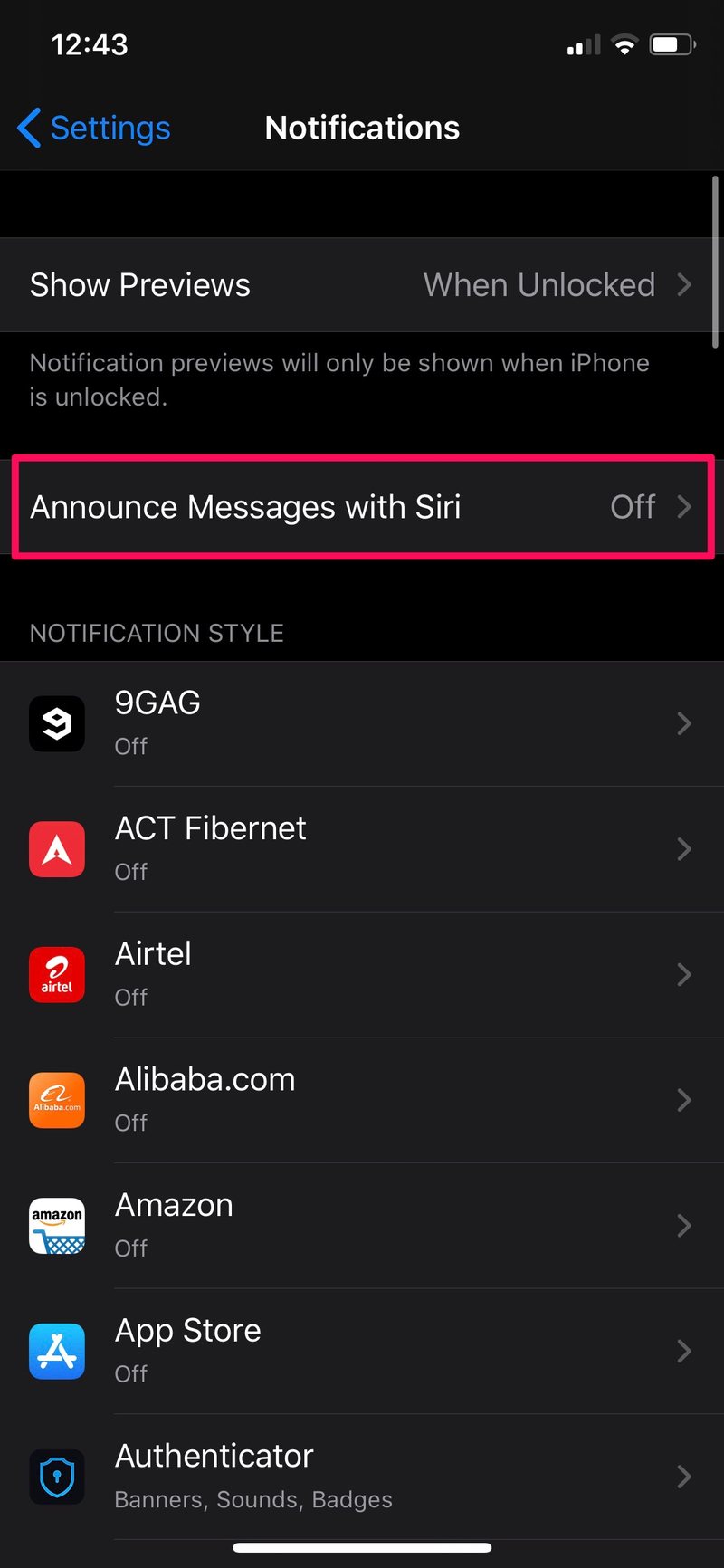
- 现在,只需使用切换开关即可打开此功能。您还可以选择让 Siri 自动回复您收到的消息而无需确认。此外,您可以更好地控制您希望公布的传入消息。点击“消息”应用程序进行查看。
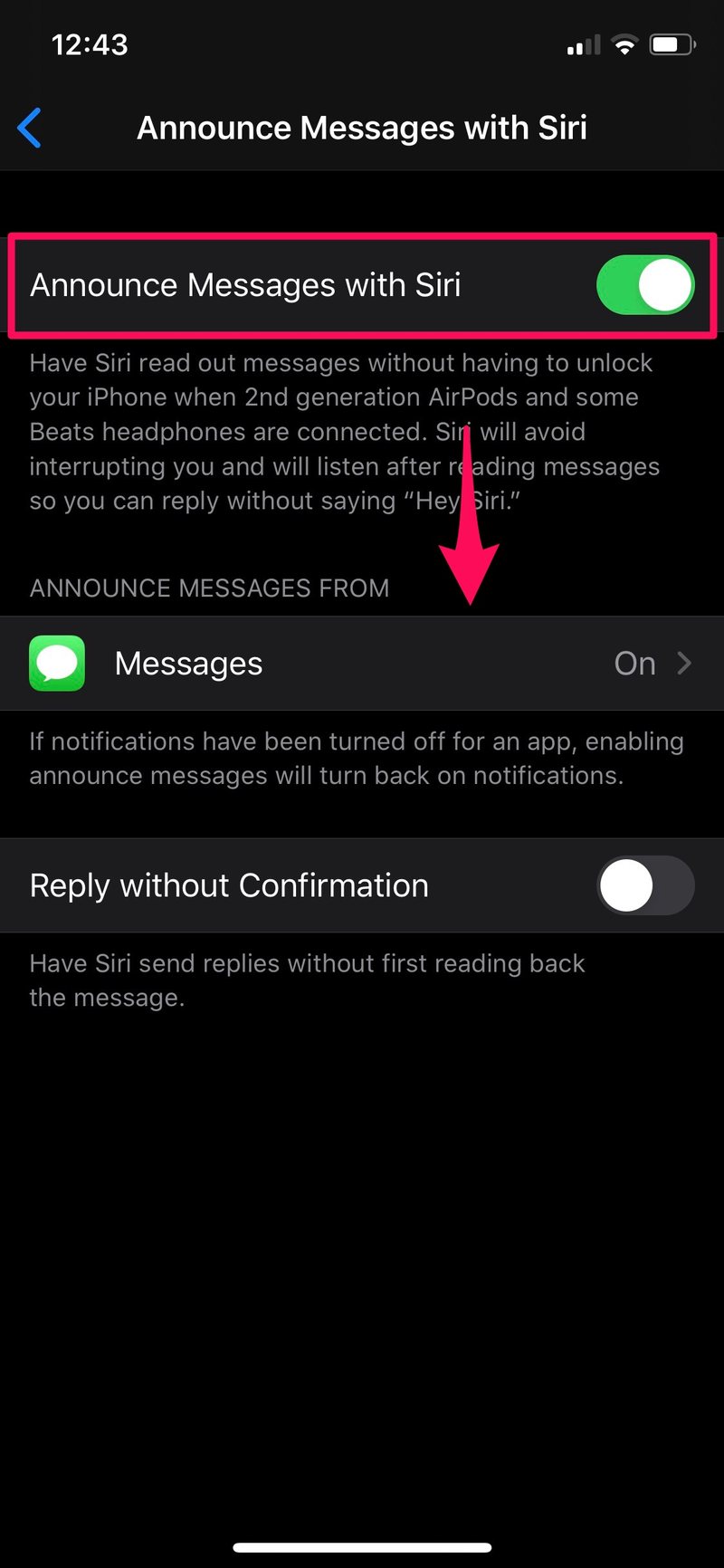
- 如下所示,您可以选择只让 Siri 播报来自“通讯录”、“最近”甚至“收藏夹”的消息,这对于过滤掉您可能从随机电话号码收到的促销信息非常有用。

这就是它的全部内容。
从现在开始,只要您收到一条短信,当您的手机还在口袋里时,Siri 就会大声朗读出来。
您甚至可以使用 Siri 回复您收到的短信,只需说“回复”,这在您开车或忙于健身房锻炼时非常有用。
如果您在尝试让此功能在您的一对 AirPods 上运行时遇到任何问题,尝试重启您的 iPhone / iPad 或重置您的 AirPods 并看看是否能解决问题。
除了能够阅读您在原版消息应用程序上收到的文本外,Apple 还确保了对第三方消息应用程序的支持。因此,我们可以期待流行的开发者在不久的将来赶上潮流并更新他们的应用程序以支持此功能。
尽管本文重点介绍了 Apple 大获成功的 AirPods,但此功能也可用于采用 Apple H1 芯片的 Beats Powerbeats Pro 和 Solo Pro 耳机。第一代 AirPods 缺乏支持的主要原因是它由较旧的 W1 芯片供电,该芯片无法为“嘿 Siri”供电,而是依赖 iPhone 或 iPad 的 siri 来执行某些任务。
如果您要在 上使用此功能新的 AirPods Pro,您需要确保您已经通过了 AirPods Pro 贴合度测试,以确保最佳的物理贴合度,使通知完美可听。
您是否让 Siri 大声朗读您的消息?您如何看待这个方便的功能,它是否适合您的用例?请在下面的评论部分告诉我们您的想法和意见。
